Galaxy S22: تمكين / تعطيل التدوير التلقائي للشاشة

مع هاتف Galaxy S22، يمكنك بسهولة تمكين أو تعطيل التدوير التلقائي للشاشة لتحسين تجربة الاستخدام.

العمل من المنزل هو الوضع الطبيعي الجديد ، وسيكون للوباء المستمر تأثير دائم على طريقة عملنا إلى الأبد. طريقة واحدة للعمل والتواصل بشكل فعال هي مؤتمرات الفيديو ، والتي تسهل العمل الجماعي في إعداد احترافي. تطبيقان رائدان في هذا القطاع هما WebEx و Zoom.
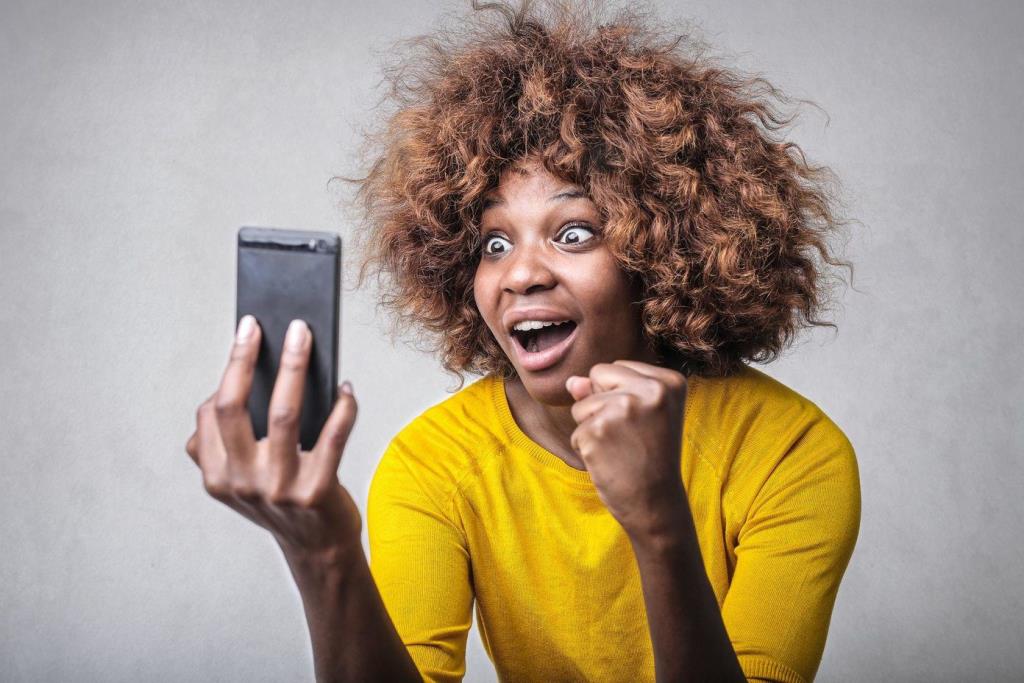
WebEx مملوك ومدار من قبل Cisco ، الشركة الرائدة في المجال لعدة سنوات. أنها توفر مجموعة من خدمات تكنولوجيا المعلومات الأخرى (الأجهزة والبرامج). Zoom هو الوافد الجديد الذي شهد نموًا مجنونًا في الأسابيع القليلة الماضية ولم يكن قادرًا على مواكبة الارتفاع في الطلب. كانت هناك تقارير متعددة عن الاختراقات والثغرات الأمنية مع تكافح الفريق لإصدار تحديثات أمنية - المزيد حول ذلك أدناه.
دعونا نرى كيف يتناسب هذان التطبيقان مع بعضهما البعض ولماذا يجب عليك استخدام WebEx حتى بعد أن أصدرت Zoom مجموعة من التحديثات .
1. الانضمام إلى الاجتماعات
هذا ما أحبه في Zoom. لا تحتاج إلى حساب أو تسجيل ، إلا إذا كنت ترغب في استضافة الاجتماعات. ما عليك سوى تنزيل التطبيق وإدخال الرمز الذي تلقيته عبر الرسالة أو الرابط والانضمام إلى الغرفة. لا يمكن أن تكون عملية الصعود على متن الطائرة أبسط. تختلف الأمور إذا كنت ترغب في استضافة اجتماع. يتطلب ذلك حسابًا ، وتحتاج إلى إضافة جهات الاتصال الخاصة بك قبل أن تتمكن من إرسال الدعوات. هذا مفهوم.
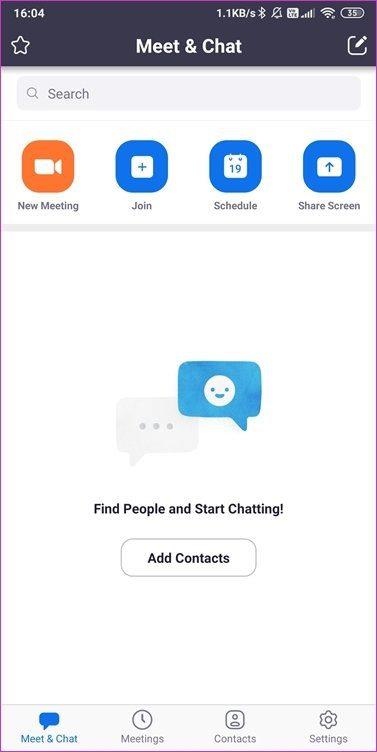
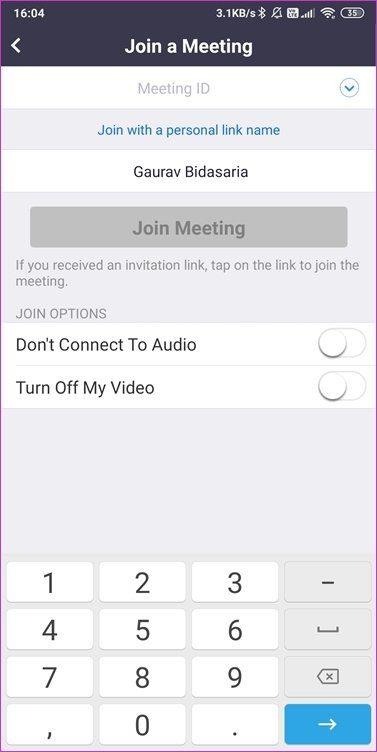
يحتوي WebEx على إصدارين: WebEx Teams للتعاون و WebEx Meetings لعقد المؤتمرات. يسمح WebEx أيضًا بالانضمام إلى الاجتماعات دون تسجيل ، ولكن مثل Zoom ، تحتاج إلى إنشاء حساب عند استضافة اجتماع. يقوم WebEx بعمل أفضل هنا من خلال السماح للمستخدمين بالانضمام إلى اجتماع باستخدام أي "أي جهاز فيديو SIP قائم على المعايير أو Cisco." سكايب مثال جيد. لا داعي للتعرف على تقنية جديدة فقط للانضمام إلى اجتماع الآن. يحتوي WebEx أيضًا على ميزة Call Me ، مما يعني أنك ستتلقى مكالمة مباشرة عندما يحين وقت الاجتماع.
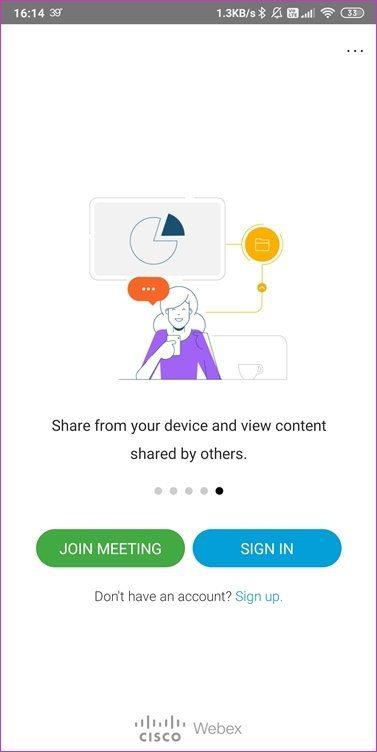
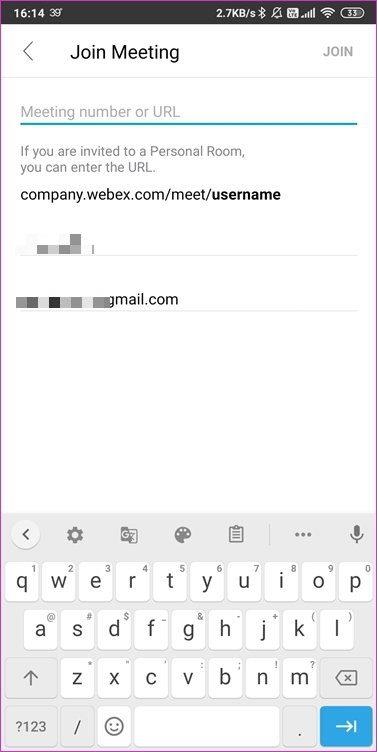
يعد إنشاء حساب أمرًا سهلاً مع Google وخيارات تسجيل الدخول إلى الوسائط الاجتماعية الأخرى في كليهما. يعمل WebEx Teams بشكل أشبه بـ Slack حيث يمكنك إدارة القنوات وبدء المكالمات وإرسال الرسائل النصية ومشاركة الملفات. بالنسبة لهذه المقارنة ، سأستبعدها لأنها ستكون مثل مقارنة التفاح بالبرتقال.
2. إنشاء واستضافة الاجتماعات
يوجد نوعان من الغرف في كل من Zoom و WebEx. إحداها هي غرفة عادية يمكنك إنشاؤها في أي وقت وإرسال دعوات إلى جهات الاتصال. والأخرى هي غرفة شخصية دائمة ، مما يسمح لأي شخص بالتواصل معك في أي وقت. أوصي بعدم مشاركة غرفتك مع الجميع لأسباب تتعلق بالخصوصية.
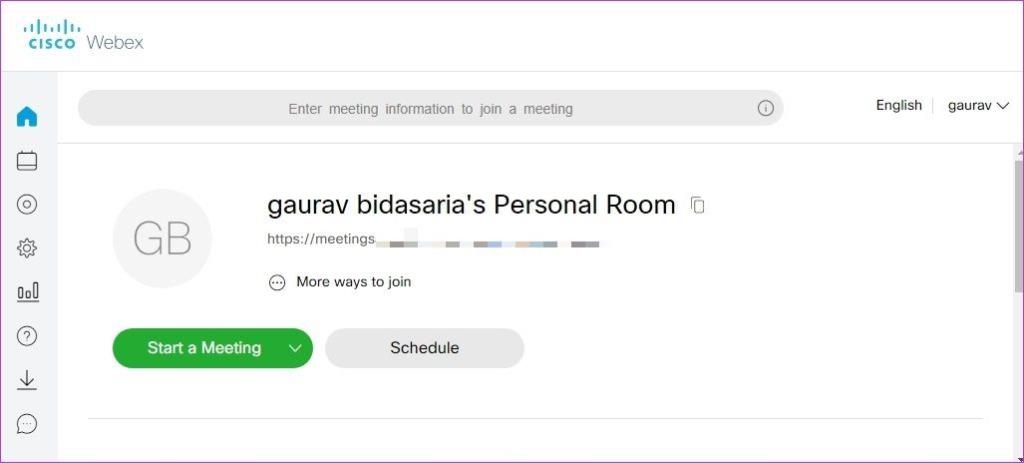
بمجرد بدء الاجتماع ، هناك عدد قليل من الخيارات المتاحة ، مثل تسجيل الاجتماعات للمراجع المستقبلية ، ومشاركة الشاشة والملفات ، واللوحة البيضاء. نظرًا لأنه تم تصميم WebEx مع وضع مستخدمي المؤسسات في الاعتبار ، فإنه يوفر أيضًا ميزة People Insights ، والتي تتيح تحليلًا متعمقًا للحضور.
يوفر كلا التطبيقين تسجيل فيديو وكتابات صوتية ، لكن WebEx سيرسل لك الملفات بالبريد على الفور.
3. عندما يكون الاجتماع في الجلسة
سيسمح لك Zoom و WebEx برفع يدك الافتراضية إذا كنت تريد أن تقول شيئًا أثناء الاجتماع. لا داعي لمقاطعة المتحدث فجأة. يذهب WebEx مرة أخرى إلى أبعد من ذلك قليلاً هنا مع بعض الأدوات الإضافية مثل استطلاعات الرأي والحضور وأداة مؤشر الانتباه. سيحاول الشخص الأخير قياس ما إذا كنت منتبهًا أثناء الاجتماع أم لا. استطلاعات الرأي متاحة أيضًا على Zoom ، وكذلك القدرة على البث المباشر للاجتماع على YouTube.
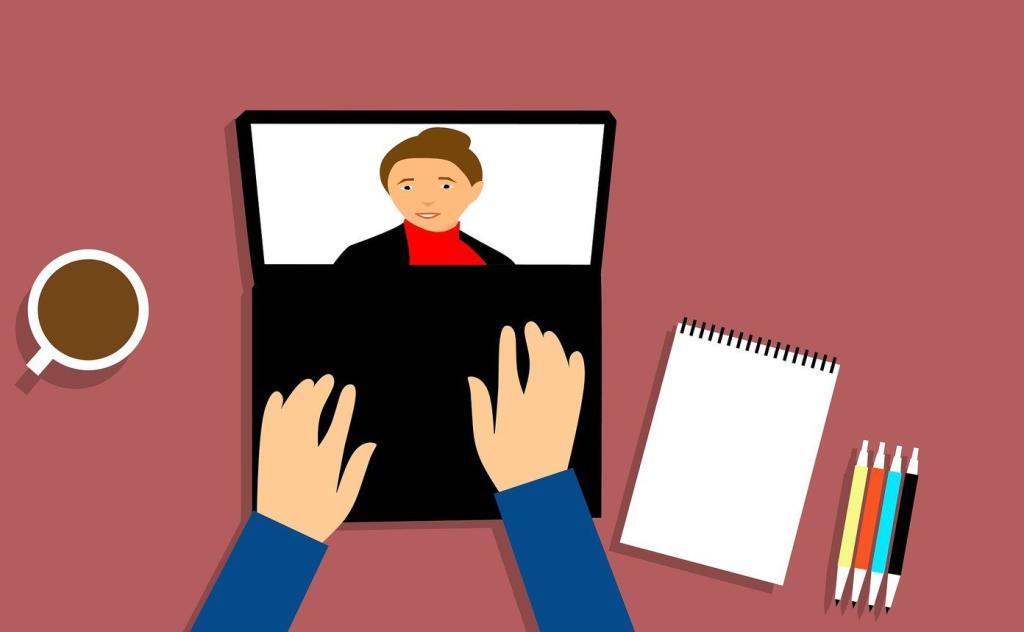
لست سعيدا بخلفيتك؟ يمكنك اختيار خلفية افتراضية أثناء اجتماعات Zoom ، لذلك لا أحد يعرف كم أنت غني أو فقير أو حتى أين أنت. التفاوت في الدخل حقيقي ويمكن أن يكون محرجًا لبعض الناس. متوقع جدا.
4. ندوات عبر الإنترنت وغرف جانبية
يأتي Zoom مع Breakout Rooms ، حيث يمكنك تقسيم غرفة اجتماعات كبيرة إلى عدة غرف أصغر. سيكون لكل غرفة مجموعتها الخاصة من المشاركين مع مواضيعهم ومناقشاتهم المنفصلة وما إلى ذلك. يمكنك إنشاء ما يصل إلى 50 غرفة فرعية في نفس المؤتمر. يمكن أن تكون الأمثلة فرق التسويق والمبيعات والتمويل أو الميزانية. WebEx يفتقد إلى هذا واحد.
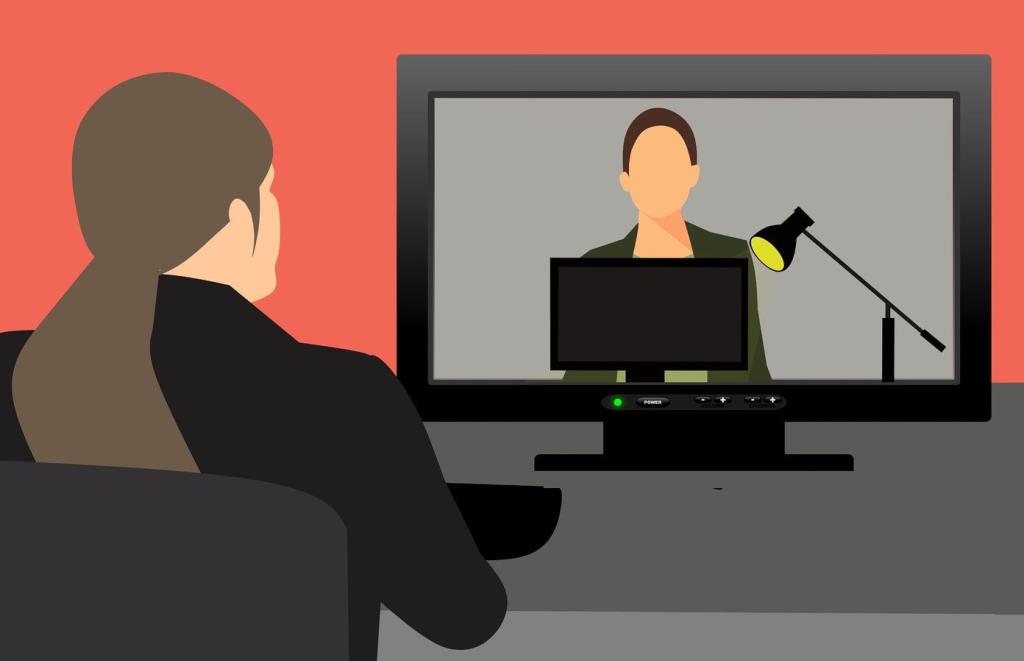
يدعم كلا تطبيقي مؤتمرات الفيديو الندوات عبر الإنترنت ، لكن Zoom يوفر أيضًا خيارًا لإنشاء ندوات عبر الإنترنت عند الطلب . هذا يعني أنه يمكنك تسجيل ندوة عبر الإنترنت ، ويمكن للمستخدمين الوصول إليها عندما يريدون. يمكنك مشاركة الملفات مع العارض ، ودفقها إلى YouTube ، ويمكن للمشاهدين طرح الأسئلة في الوقت الفعلي. يتيح لك WebEx أيضًا تتبع العملاء المتوقعين وتقديم خصومات على المنتجات / الخدمات وأخذ الحضور وعرض التحليلات التفصيلية. هذه الميزات الإضافية تجعلها مفيدة جدًا للمسوقين.
5. الخصوصية والأمن
تم تصميم WebEx مع وضع مستخدمي الشركات والمؤسسات في الاعتبار. لهذا السبب كان الأمان والخصوصية مصدر قلق رئيسي.
انتشر موقع Zoom في جميع الأخبار مؤخرًا بسبب الثغرات الأمنية وعمليات الاختراق والعديد من الشركات وحتى الدول التي تحظرها تمامًا . يرسم صورة سيئة حقًا ، لكن لا يفقد الأمل كله .
أصدر Zoom منذ ذلك الحين بيانًا يتضمن عددًا من التحديثات الأمنية مع المزيد في الأعمال. أتمنى لو فعلوا ذلك عاجلاً. أفترض أنهم لم يتوقعوا النمو الهائل منذ ديسمبر. ومع ذلك ، هذا ليس عذرا لما حدث.

تتضمن بعض الخطوات في الاتجاه الصحيح كلمة مرور لمنع تفجير Zoom ، وغرفة الانتظار ، والقدرة على طرد المستخدمين وتقييدهم أثناء الاجتماع وإخفاء معرف الاجتماع ، لذلك تكون لقطات الشاشة أكثر أمانًا ، من بين أمور أخرى.
WebEx ، على عكس Zoom ، يوفر تشفيرًا شاملاً باستخدام بروتوكول TLS. أضاف Zoom مؤخرًا القدرة على إزالة المشاركين وحماية كلمة المرور ، لكنهم موجودون بالفعل WebEx. يمكنك أيضًا إجبار المستخدمين على استخدام OTPs قبل انضمامهم إلى اجتماع في WebEx.
حقيقة ممتعة: قام موظف سابق في Cisco WebEx بتأسيس Zoom. على الرغم من أن الانقطاع الأمني الأخير كان صادمًا ، أعتقد أن الشركة تأخذ الأمن وسمعتها على محمل الجد.
6. التسعير والمنصات والتكامل
لدى Zoom خطة مجانية مع اجتماعات فردية واجتماعات جماعية غير محدودة بحد 40 دقيقة. لا يُسمح بأكثر من 100 مشارك في هذه الخطة ، ولكنك تحصل على مشاركة الشاشة وأدوات التعاون. يبدأ السعر من 14.99 دولارًا شهريًا لكل مضيف ويصل إلى 19.99 دولارًا ويقدم ميزات مثل ما يصل إلى 1000 مشارك والعلامات التجارية الشخصية ونسخة الاجتماع والتخزين السحابي.
لدى WebEx أيضًا خطة مجانية مع ما يصل إلى 100 مشارك ، وتبدأ الأسعار من 13.5 دولارًا في الشهر لكل مضيف حتى 26.95 دولارًا شهريًا لكل مضيف. تشمل الميزات الإضافية مشاركة الملفات والنصوص والعلامات التجارية الشخصية والتخزين السحابي.
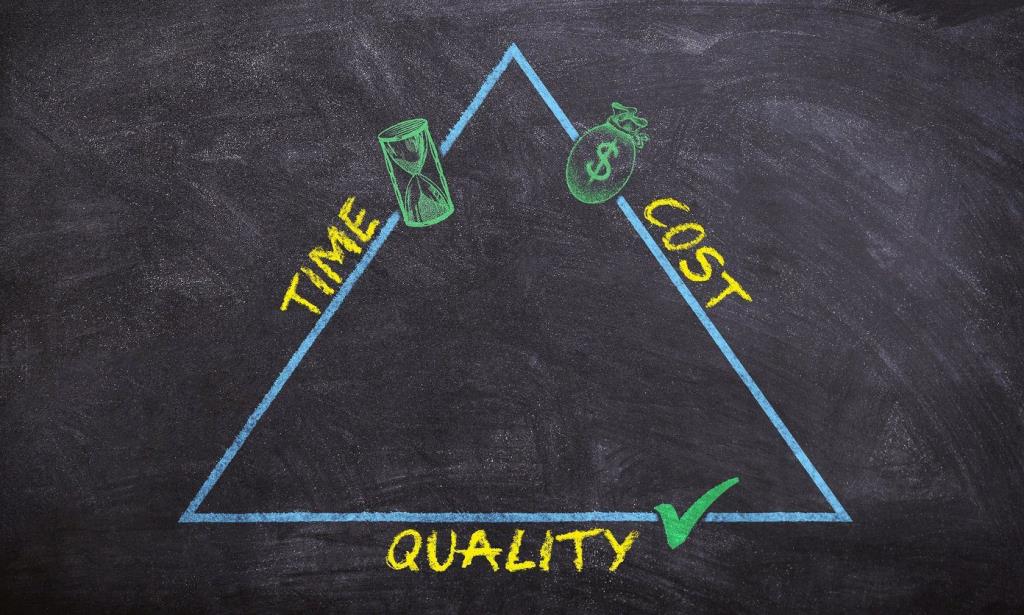
يتوفر Zoom على جميع أنظمة التشغيل الشائعة لسطح المكتب والجوال والمتصفحات المزودة بوظائف إضافية لبرنامج Outlook و IBM Notes. ينطبق الأمر نفسه على WebEx ، ولكن نظرًا لأنه يتكامل مع المزيد من التطبيقات ، فهناك المزيد من الخيارات.
يتكامل Zoom مع العديد من التطبيقات مثل Slack و Skype و Outlook و Google وعدد قليل من التطبيقات الأخرى المختارة. ينطبق الأمر نفسه على WebEx الذي يعمل مع Gmail و Outlook و Office365 و Salesforce و Slack و GitHub و Trello وغيرها. بين الاثنين ، تقدم WebEx مرة أخرى المزيد من عمليات الدمج.
تكبير ، تصغير
يوفر WebEx المزيد سواء نظرت إلى الميزات أو الأمان أو أي شيء آخر يتعلق بهذا الأمر. إنه أيضًا أغلى ثمناً ، ولكن مرة أخرى ، الأمان والخصوصية لا يقدران بثمن ، وأي ثغرات يمكن أن تكون أكثر تكلفة.
تجدر الإشارة إلى أن WebEx أكثر ملاءمة للشركات ومستخدمي المؤسسات. يمكن استخدام Zoom من قبل المدارس والشركات الصغيرة والشركات الناشئة وحتى العائلات. كان جزء من سبب انتشاره سريعًا هو الخطة المجانية وعملية الانضمام السهلة.
لكن وقت Zoom لم يحن بعد. تعد التحديثات الأمنية الأخيرة مفيدة ، ولكن قد يكون كسب الثقة بعد فقدانها أمرًا صعبًا.
التالي: Zoom أداة قوية لعقد مؤتمرات الفيديو وقد كتبنا دليلًا شاملاً عنها. يطلق عليه Ultimate Zoom Guide. انقر فوق الزر "مزيد من المعلومات" أدناه للتحقق من ذلك.
مع هاتف Galaxy S22، يمكنك بسهولة تمكين أو تعطيل التدوير التلقائي للشاشة لتحسين تجربة الاستخدام.
إذا كنت ترغب في معرفة ما الذي حذفته سابقًا أو الإجابة عن كيفية مشاهدة التغريدات المحذوفة على Twitter، فهذا الدليل مناسب لك. اقرأ المدونة لتجد إجابتك.
هل سئمت من جميع القنوات التي اشتركت فيها؟ تعرف على كيفية إلغاء الاشتراك في جميع قنوات اليوتيوب مرة واحدة بسهولة وفاعلية.
هل تواجه مشاكل في استقبال أو إرسال الرسائل النصية على هاتف Samsung Galaxy؟ إليك 5 طرق فعالة لإعادة ضبط إعدادات الرسائل على Samsung.
إذا بدأ جهاز Android الخاص بك في الشحن الاحتياطي تلقائيًا، اتبع هذه الخطوات الفعالة لتعطيل هذه الميزة وإصلاح المشكلة بسهولة.
تعرف على كيفية تغيير اللغة ونغمة الصوت في تطبيق Bixby Voice بسهولة، واكتشف خطوات بسيطة لتحسين تجربتك مع مساعد Samsung الصوتي الذكي.
تعلم كيفية دفق Zoom Meeting Live على Facebook Live و YouTube بشكل سهل وفعال. خطوات تفصيلية ومتطلبات أساسية لتتمكن من بث اجتماعاتك مباشرة.
هل تواجه مشكلة في إرفاق الملفات في Gmail؟ نوضح لك 8 حلول فعّالة لمساعدتك في حل هذه المشكلة وإرسال ملفاتك بسلاسة.
هل تريد العثور على شخص محدد على Telegram؟ فيما يلي 6 طرق سهلة يمكنك استخدامها للبحث عن الأشخاص على Telegram بسهولة ويسر.
استمتع بمشاهدة مقاطع فيديو YouTube بدون إعلانات مع هذه الطرق الفعالة.







